Die Verwendung eines Smartphones mit Android-Betriebssystem bietet Benutzern ein komfortables und effizientes Tipperlebnis. Android-Geräte lernen aus den Wörtern, die Sie häufig verwenden, und speichern sie in ihrem Speicher, um prädiktive Textvorschläge anzubieten. Obwohl diese Funktion hilfreich sein kann, kann es vorkommen, dass Sie bestimmte gelernte Wörter löschen möchten.
Unabhängig davon, ob Sie vertrauliche Informationen oder einfach nur die Vorschläge Ihrer Tastatur löschen möchten, führt Sie dieser Artikel durch den Vorgang zum Löschen gelernter Wörter auf einem Android-Gerät.
- So löschen Sie alle gelernten Wörter und Daten von Gboard auf Android
- So löschen Sie alle gelernten Wörter von Microsoft SwiftKey auf Android
So löschen Sie alle gelernten Wörter und Daten von Gboard auf Android
Gboard bietet uns die Möglichkeit, alle von unserem Gerät gesammelten Daten zu entfernen, einschließlich der Informationen, die es aus der Analyse unserer Tipp- und Spracheingaben gelernt hat.
Schritt 1 : Öffnen Sie die Einstellungen von Gboard auf Ihrem Android-Gerät. Sie können direkt auf die Gboard-Einstellungen zugreifen, indem Sie eine beliebige Text-App öffnen oder auf ein Texteingabefeld tippen. Sobald Gboard geöffnet ist, wählen Sie das Menüsymbol auf der linken Seite der Tastatur aus und wählen Sie dann Einstellungen aus den verfügbaren Optionen.
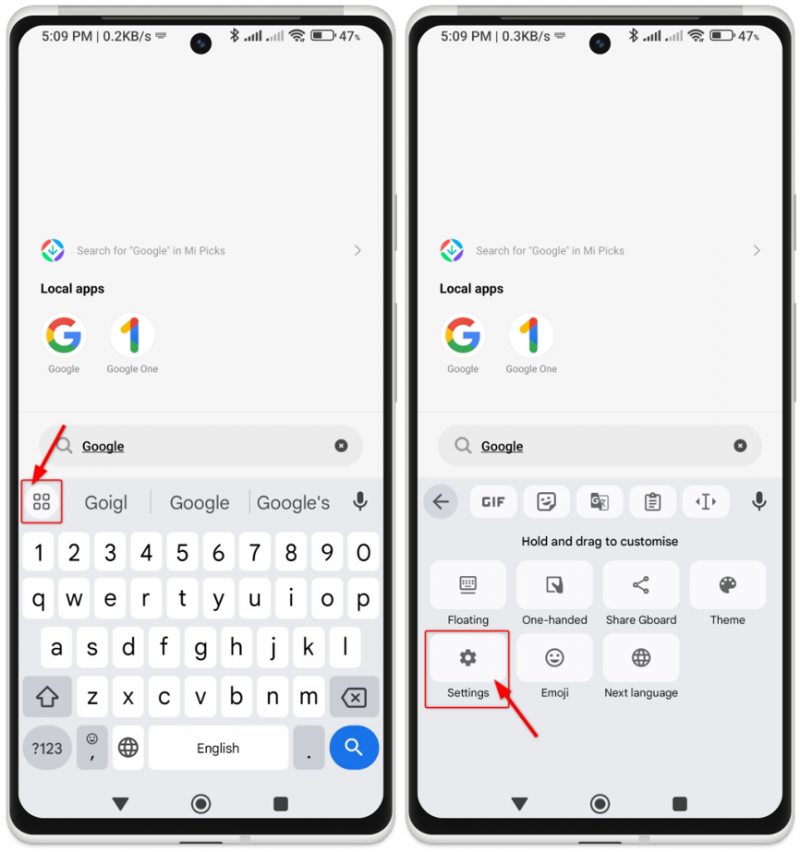
Schritt 2 : Gehen Sie zu den Datenschutzeinstellungen in Gboard. Suchen Sie nach einer Option namens Löschen Sie gelernte Wörter und Daten und tippen Sie darauf.
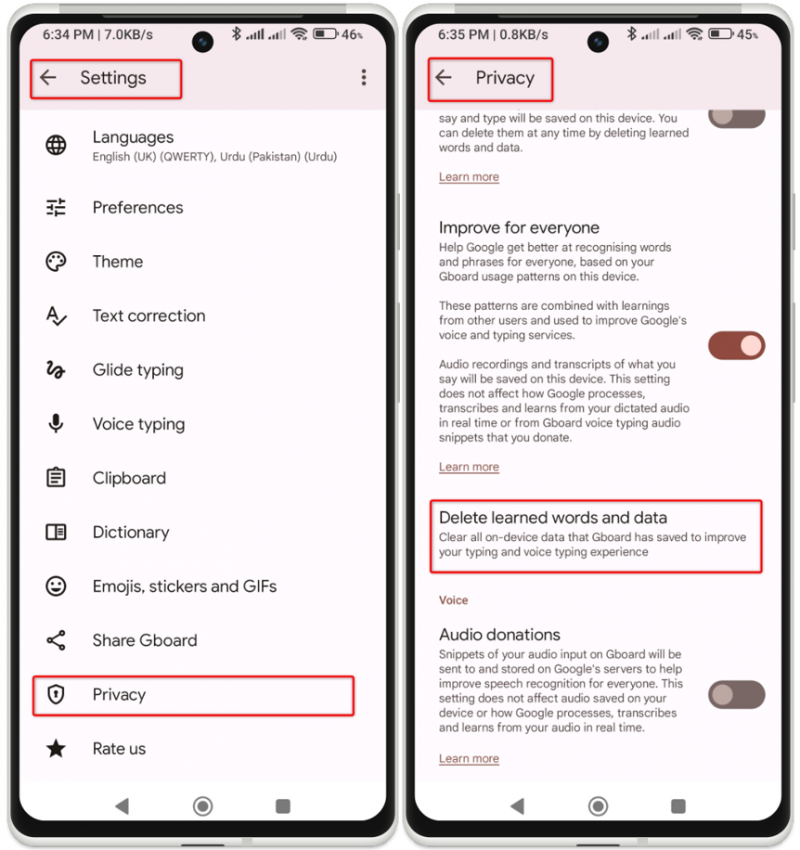
Schritt 3 : Auf dem Bildschirm erscheint ein Code. Geben Sie den Code wie angezeigt ein und drücken Sie die OK-Taste.
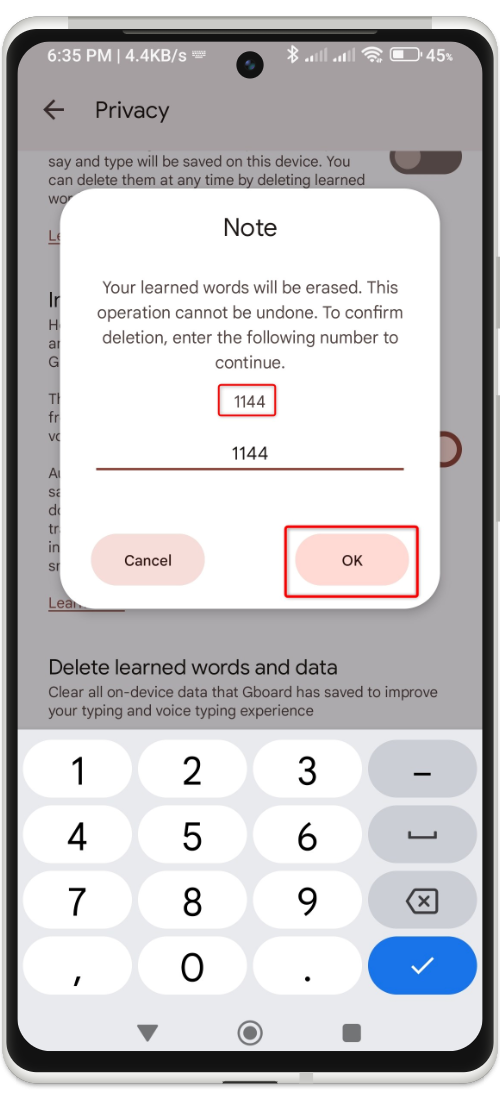
Das ist es! Alle Wörter, die Gboard durch Ihre Tipp- und Spracheingabe gelernt hat, werden gelöscht.
Bitte beachten Sie, dass diese Methode keine Wörter aus dem Gboard-Wörterbuch entfernt.
So löschen Sie alle gelernten Wörter von Microsoft SwiftKey auf Android
Wenn Ihre SwiftKey-Tastatur viele Wörter und Phrasen gelernt hat, kann es eine zeitaufwändige Aufgabe sein, sie einzeln zu entfernen. Glücklicherweise bietet SwiftKey eine praktische Lösung, indem es Ihnen ermöglicht, alle gelernten Daten auf einmal von Ihrer Android-Tastatur zu löschen. Führen Sie die folgenden Schritte aus, um gelernte Wörter in Microsoft SwiftKey zu löschen:
Schritt 1 : Wie bei Gboard können wir auch direkt über die Tastatur selbst auf die SwiftKey-Einstellungen zugreifen. Öffnen Sie SwiftKey in einem beliebigen Texteingabefeld. Wählen Sie das Menüsymbol mit den drei Punkten auf der rechten Seite der Tastatur aus. Wählen Sie anschließend im neuen Menü aus Einstellungen .
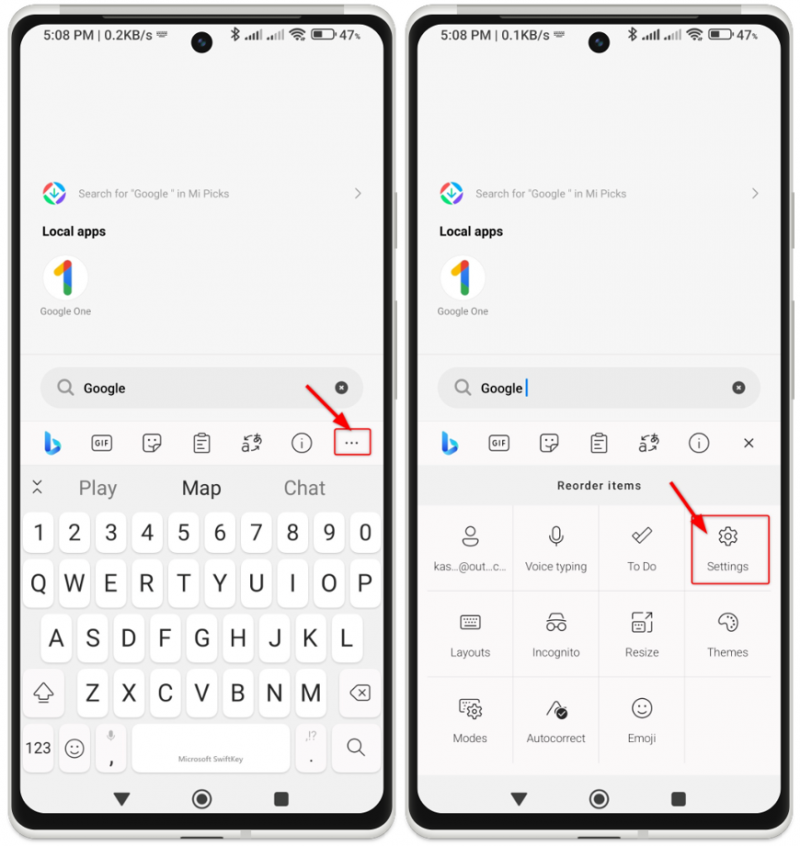
Schritt 2 : Suchen Sie in den SwiftKey-Einstellungen nach Konto und wählen Sie es aus. Suchen Sie nach einer Option namens Löschen Sie die Sicherung des personalisierten Wörterbuchs und tippen Sie darauf.
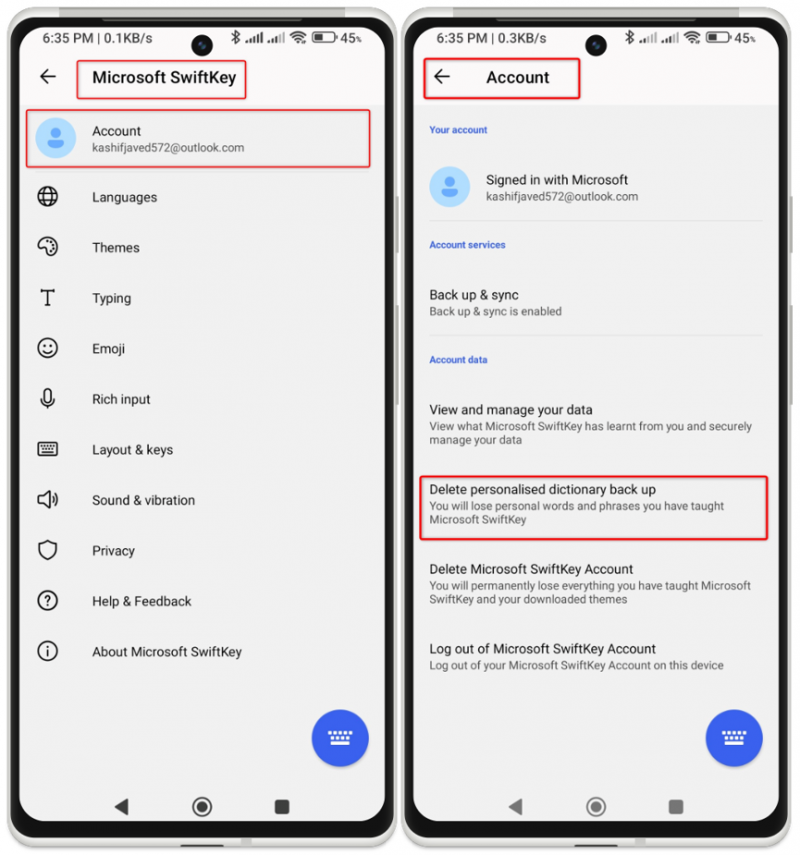
Schritt 3 : Eine Bestätigungsmeldung wird angezeigt. Tippen Sie einfach auf Löschen Taste. Sobald das personalisierte Wörterbuch gelöscht ist, wird die Meldung auf dem Bildschirm angezeigt.
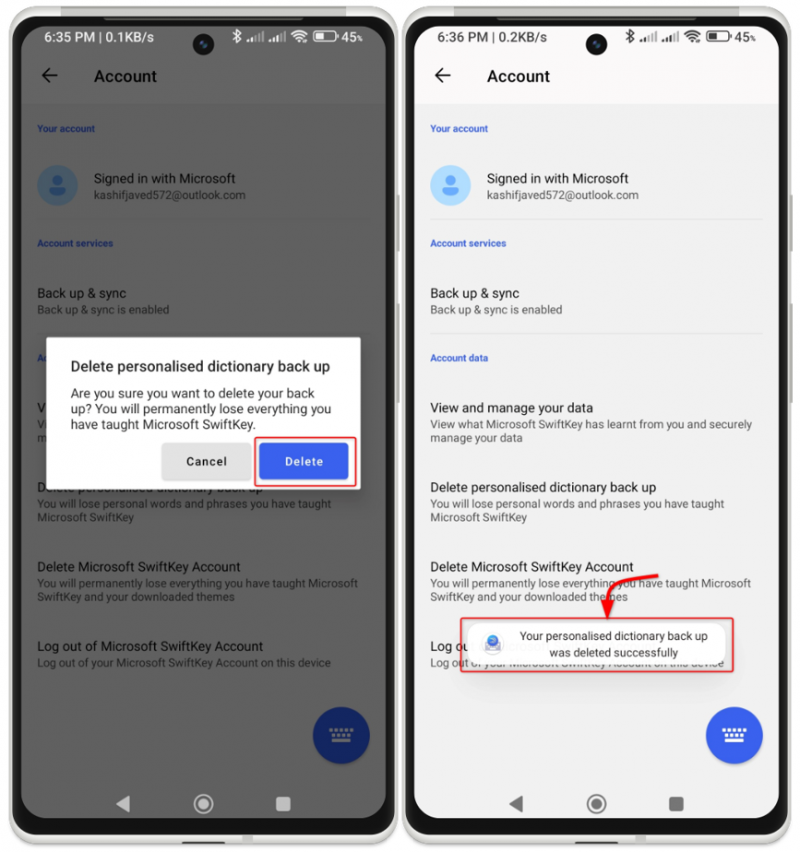
Schritt 4 : Gehen Sie nun zurück zur SwiftKey-Einstellungsseite und suchen Sie nach Tippen Abschnitt. Tippen Sie auf Tippdaten löschen um alle Wörter zu entfernen, die SwiftKey gelernt hat.
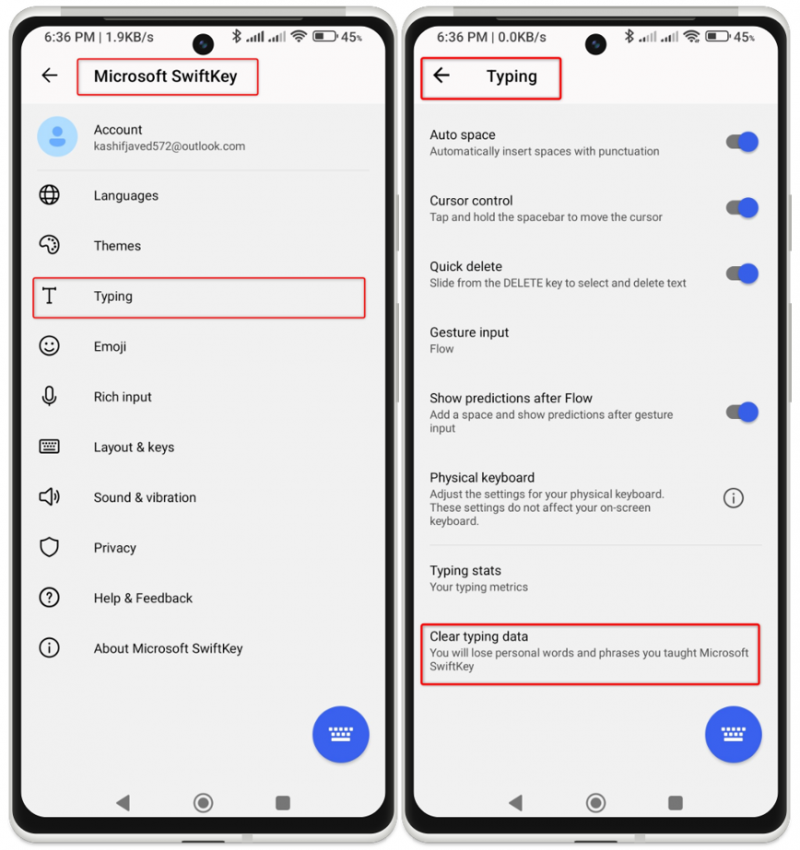
Schritt 5 : Bestätigen Sie Ihre Entscheidung, indem Sie auf die Schaltfläche „Weiter“ tippen, wenn Sie dazu aufgefordert werden. Am unteren Bildschirmrand wird eine Bestätigungsmeldung angezeigt.
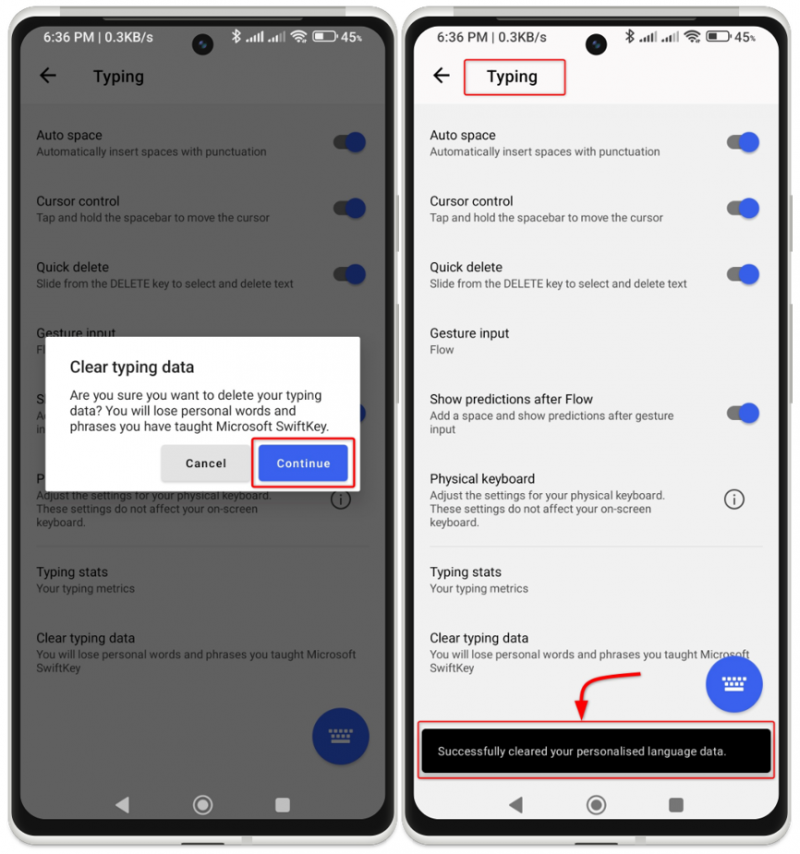
Das ist es! Auf Ihrer SwiftKey-Tastatur werden keine falsch eingegebenen oder unerwünschten Wörter mehr als Vorschläge angezeigt.
Abschluss
Das Löschen gelernter Wörter auf einem Android-Gerät kann eine nützliche Vorgehensweise sein, um die Privatsphäre zu wahren, die Tippgenauigkeit zu verbessern und prädiktive Textvorschläge zu optimieren. Wenn Sie die in diesem Artikel beschriebenen Methoden befolgen, können Sie gelernte Wörter ganz einfach von Ihrem Android-Gerät entfernen. Dies ermöglicht einen Neuanfang und eliminiert unerwünschte Vorschläge oder personalisierte Wörterbucheinträge über die Tastatur.